Când lucrați cu documente în foaia de calcul MS Excel, probabil că v-ați confruntat cu situația atunci când trebuie să setați o linie (liniuță) într-o celulă liberă ca punct de punctuație. Problema apare din faptul că Excel interpretează liniuța ca semn minus și inițiază automat o funcție cu o operație de scădere matematică.
În primul rând, trebuie menționat faptul că în pachetul MS Office există concepte de "Long Dash" și "Short Dash". Puteți folosi aceste simboluri la discreția dvs.
Există mai multe opțiuni pentru introducerea liniuțelor în celula MS Excel. Apoi, ia în considerare principalele metode.
Metoda 1: Utilizați instrumentul "Inserați caractere speciale"
Pentru a introduce o cratimă în celula cerută, trebuie să efectuați secvența de operații specificată. În fila "Inserare" din grupul "Simboluri", selectați elementul "Simbol":
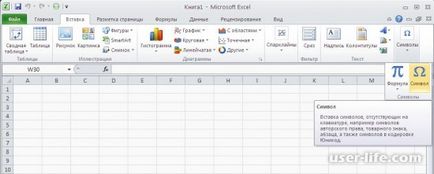
În fereastra "Simbol" care se deschide, accesați fila "Semne speciale" și selectați simbolul care vă interesează. În acest caz, puteți utiliza oricare dintre opțiunile propuse pentru "Long Dash" sau "Short Dash" și apăsați butonul "Lipire":
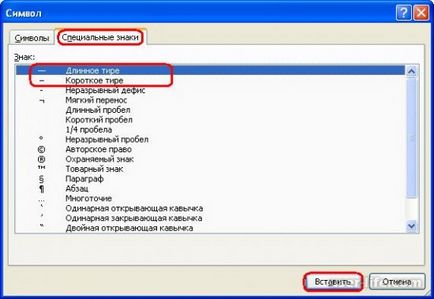
În acest caz, diferența vizuală dintre cele două tipuri de liniuțe, în comparație cu semnul standard minus tastat de la tastatură, va arăta astfel:
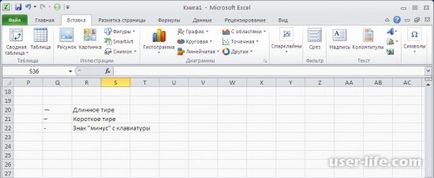
Metoda 2: Utilizați combinația de taste
Pentru a obține un simbol liniuță în celula dorită, puteți utiliza o metodă de introducere alternativă utilizând combinația de taste.
Lungimea liniei - țineți apăsată tasta [ALT] de pe tastatura numerică pentru a apela 0151. După eliberarea tastei [ALT], în buzunarul specificat se afișează "liniuța lungă".
Scurt bord - țineți apăsată tasta [ALT] de pe tastatura numerică pentru a apela succesiv 0150. După eliberarea butonului [ALT], în celula specificată se afișează "Bordură scurtă".
Metoda 3: Utilizați semnul minus din tastatură
Dacă nu trebuie să vă amintiți metodele de mai sus, atunci, ca o recomandare practică, puteți recomanda utilizarea semnului minus de la tastatură ca o linie. Pentru ca procesorul de masă Excel să nu o perceapă ca o operație matematică pe o anumită celulă, este posibilă utilizarea uneia dintre următoarele opțiuni:
• După introducerea simbolului minus în celulă, apăsați imediat tasta [Enter], indicatorul se va muta în celula următoare, iar simbolul va apărea în celula specificată.
• În celula cerută, înainte de semnul minus, puneți un apostrof ('), în timp ce în celula specificată este afișat numai simbolul liniuței.
Articole similare
-
Cum se face un stencil în cuvânt (Word) - ajutor de calculator
-
Sisteme de satelit în Ivanovo - ajutor calculator în Ivanovo
Trimiteți-le prietenilor: